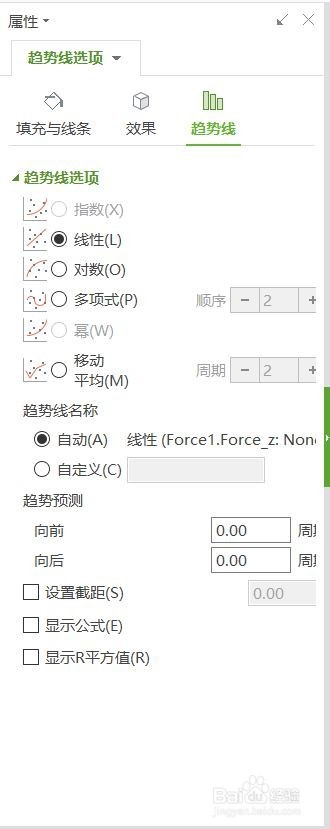1、首先正确打开Excel软件,然后将要处理的数据导入到Excel表中,如图所示。
2、选中数据后,在工具栏中选择“插入”-“图标”,出现“插入图表”选项,可以看到有很多图形生成的功能,如我们选择生成散点图,如下图所示,点击确定。
3、这时会发现工具栏中多了两个工具选项,“绘图工具”和“图表工具”,我们选择“图表工具”,然后在选择左上角的”添加元素“,如图所示。
4、点开“添加元素”后,氇筐塘瓠里面有很多功能,如添加误差线、网格线、趋势线等,我们选择相应的功能,如选择“趋势线”-“更多选项”,然后就可以看到界面右侧出现“属性工琼藻樘哒具栏”在这里我们可以进行线性拟合、多次方拟合、计算决定因子等操作,如图所示。
5、选中数据后,选择工具鲥鲣剔墟栏中"数据"选项,可以看到有相应的工具出现,如"自动筛选"、“分类汇总”等操作 ,我们按照需求选择相应的按钮进行操作即可。